Pengguna Windows 10 telah berulang kali mengadu tentang Volume Boot yang Tidak Dapat Dihitung di Windows 10 di komputer mereka. Kesalahan yang menjengkelkan ini menyekat komputer daripada berjaya dimulakan. Microsoft memberikan kod ralat UNMOUNTABLE_BOOT_VOLUME ini yang muncul dengan skrin BSOD. Menurut beberapa laporan, ralat ini berlaku setelah kemas kini Windows, tetapi sebenarnya ia dapat terjadi tanpa alasan yang jelas pada permulaan. Pemacu keras, fail sistem, atau kerosakan memori mungkin rosak. Masalahnya boleh berlaku pada komputer lama kerana cakera keras yang rosak. Oleh itu, kami akan menganalisis cara-cara yang berkesan untuk memperbaiki ralat Boot Volume yang Tidak Dapat Dihitung di Windows 10.
Menyelesaikan ralat Boot Volume yang Tidak Dapat Dihitung di Windows 10
Untuk menghilangkan dan mengenal pasti punca ralat UNMOUNTABLE_BOOT_VOLUME, anda perlu membuat pemacu denyar USB Windows 10 yang boleh di-boot pada komputer atau komputer riba yang lain. Apabila anda sudah menyediakan pemacu denyar USB yang dapat di-boot, masukkan ke dalam port USB komputer anda, yang menimbulkan ralat, dan kemudian anda dapat menyelesaikan masalah ini.
1 penyelesaian: Pembetulan ralat automatik
Pembaikan secara automatik boleh menjadi penyelesaian yang tepat untuk mengatasi ralat ini. Ikuti langkah-langkah yang dinyatakan di bawah langkah demi langkah:
Langkah 1. Apabila anda mula memasang Windows 10 dari pemacu denyar USB yang dapat di-boot, maka pada skrin pemasangan, klik " Pemulihan Sistem " yang terletak di sudut kiri bawah.

Langkah 2. Di tetingkap seterusnya pilih " Selesaikan Masalah ".

Langkah 3. Cari baris " Pembaikan Permulaan ".
- Proses penyelesaian masalah boot Windows akan dimulakan dengan segera. Proses ini akan memakan masa.

Penyelesaian 2: Betulkan Master Boot Record
MBR (Master Boot Record) - menunjukkan lokasi sistem operasi anda dan bertanggungjawab untuk boot komputer yang stabil. Sebarang kerosakan dalam sektor ini akan menghasilkan ralat UNMOUNTABLE_BOOT_VOLUME. Oleh itu, ikuti langkah-langkah ini untuk menyelesaikan ralat :
Langkah 1. Masukkan persekitaran penyelesaian masalah sistem menggunakan kaedah yang dijelaskan dalam "penyelesaian 1" dan pilih " Prompt Perintah ".
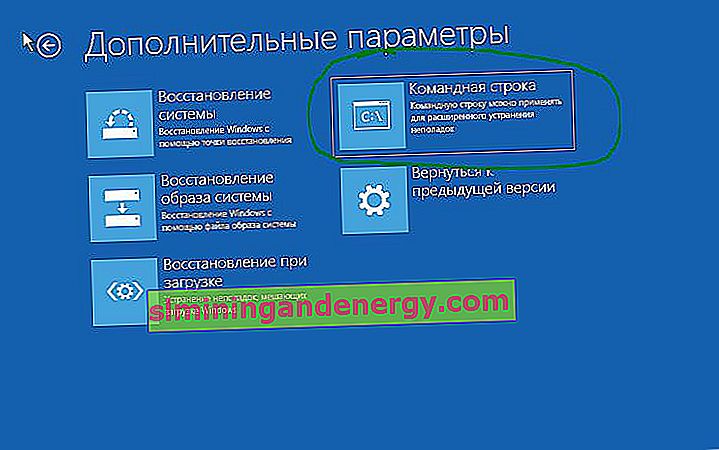
Langkah 3. Masukkan arahan bootrec / fixboot berikut di baris arahan dan tekan Enter.
- Prosesnya juga akan memakan masa, tunggu dan pastikan ralat diselesaikan, jika tidak, teruskan.
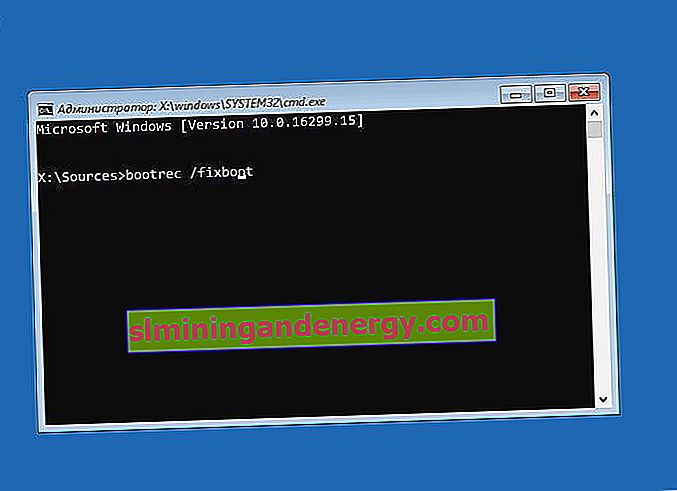
Penyelesaian 3: Menggunakan perintah CHKDSK
Pemacu keras yang usang pada komputer atau komputer riba mungkin menjadi penyebab ralat UNMOUNTABLE_BOOT_VOLUME ini . Untuk menyelesaikan masalah, kami menggunakan perintah CHKDSK.
Langkah 1 . Jalankan command prompt semasa memasang Windows seperti yang dijelaskan di atas dan masukkan perintah chkdsk / rc: di mana pemacu "C" adalah sistem boot pada komputer, iaitu. pemacu tempatan di mana Windows 10 dipasang, jika anda mempunyai Windows pada pemacu yang berbeza, ganti nilai "C".

Penyelesaian 4: Memeriksa RAM untuk kesilapan
Kami menggunakan pelancaran diagnostik RAM untuk memeriksa kesilapannya. (Lihat dengan lebih terperinci cara mendiagnosis kesalahan dalam RAM. Dalam artikel itu, anda boleh menulis program khas Memtest86 ke pemacu kilat USB dan menjalankannya ketika komputer boot). Tetapi kita akan mengikut cara kita sendiri sekiranya kita mahu menjimatkan masa.
Langkah 1. Jalankan baris arahan dari pemacu denyar USB yang boleh di-boot (diterangkan di atas) dan masukkan perintah mdsched. Di tetingkap yang muncul, pilih " Reboot and check ". Selepas reboot, diagnostik RAM akan dijalankan. Ikuti pautan di atas untuk penerangan lengkap mengenai keseluruhan proses.

Penyelesaian 5: Pasang semula Windows 10
Sekiranya anda tidak dapat menyelesaikan ralat menggunakan kaedah di atas, maka memasang semula Windows selalu menyelesaikan banyak masalah. Penyelesaian ini adalah ubat yang paling menjanjikan untuk memperbaiki ralat Boot Boot yang tidak dapat diatasi di Windows 10 . Sekiranya semuanya gagal, maka sudah tentu ini adalah masalah kritikal yang berkaitan dengan peralatan, anda perlu menghubungi pakar.